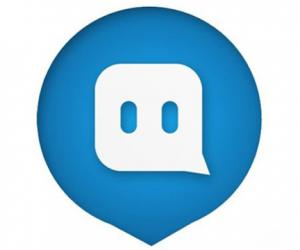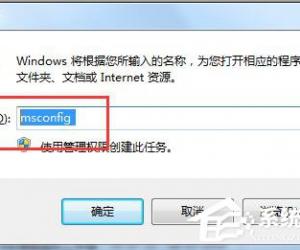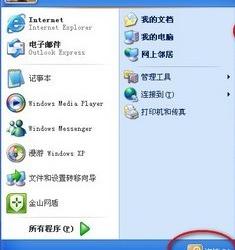Anydvd怎么用?Anydvd使用教程
发布时间:2020-08-14 15:37:41作者:知识屋
有些人比较喜欢用影碟来看电影。有时候插入影碟想要观看影片,却发现它需要密码,可是自己又不知道密码。当出现这样情况的时候,我们可以用anydvd这款解密软件进行全面解密。
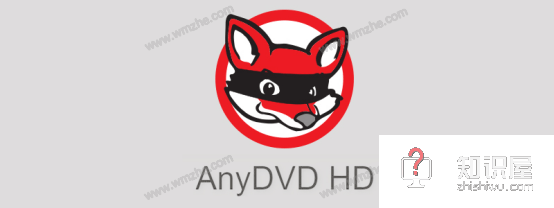
除了可以用anydvd解密,还可以用它来去掉烦人的广告,让整个影片更干净。只是很多新用户不了解怎么用anydvd。所以,本文来为大家讲解anydvd的用法。
Anydvd使用教程
1.首先,用户可以在本站下载安装anydvd。安装完成后,将需要解密的影碟插入电脑,并进入anydvd操作界面。
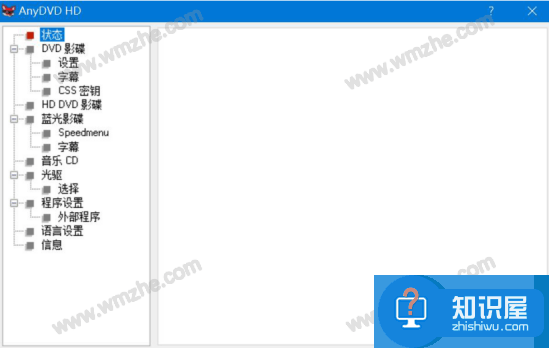
2.在anydvd中,用户点击左侧的“语言设置”,根据自己的习惯设置操作语言。
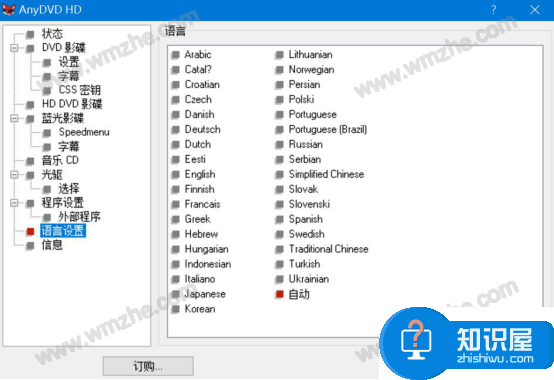
3.然后,还可以根据自己的实际情况,点击左侧的“程序设置”,并在右侧设置中勾选自己所需的项目。
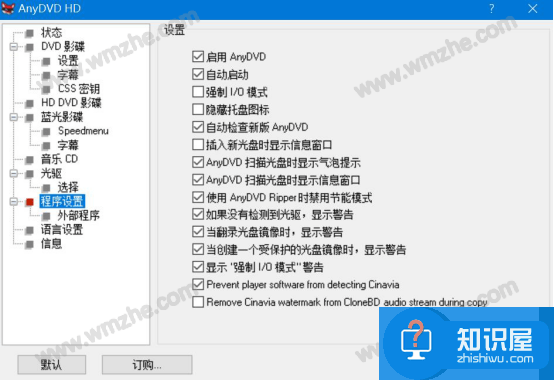
4.在使用anydvd的时候,用户还可以点击左侧的“光驱”,并在右侧的速度界面中,根据自己的需要,勾选“启用速度控制”并设置“视频光盘”、“音乐CD”、“其他光盘”的速度。其中速度分为“默认速度”、“低速静音”、“中速”、“高速噪音”。
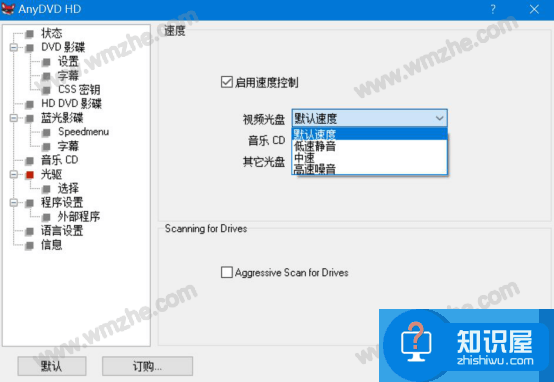
5.接下来,根据自己插入的影碟类型,在anydvd左侧中选择对应的光驱。比如插入的是“蓝光光驱”,便点击它并在右侧界面中进行相关设置。比如,不想要广告,就勾选“去除烦人的广告和预告片”,或者不想受到操作限制,就再勾选“去除对用户操作的限制”。
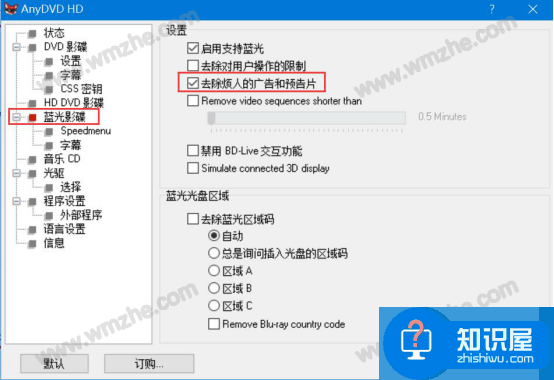
6.最后,点击“确定”按钮,anydvd便开始执行相关的指令,并且,用户可以在anydvd的右侧界面中实时了解到它的执行进度。
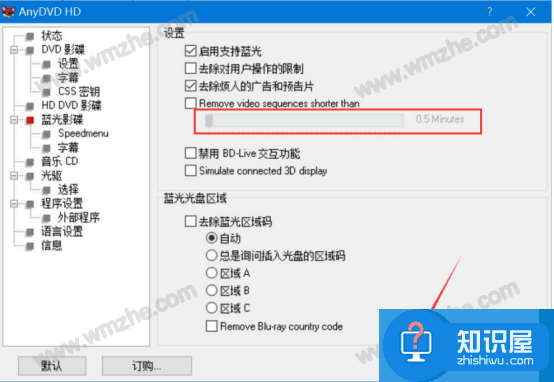
一般来说,我们为了对影碟解密,或者去除影碟的广告或者预告片段,都会选择使用anydvd。它非常人性化,能根据自己的实际情况来选择速度,这是很多影碟解密工具都无法比拟的。
知识阅读
软件推荐
更多 >-
1
 一寸照片的尺寸是多少像素?一寸照片规格排版教程
一寸照片的尺寸是多少像素?一寸照片规格排版教程2016-05-30
-
2
新浪秒拍视频怎么下载?秒拍视频下载的方法教程
-
3
监控怎么安装?网络监控摄像头安装图文教程
-
4
电脑待机时间怎么设置 电脑没多久就进入待机状态
-
5
农行网银K宝密码忘了怎么办?农行网银K宝密码忘了的解决方法
-
6
手机淘宝怎么修改评价 手机淘宝修改评价方法
-
7
支付宝钱包、微信和手机QQ红包怎么用?为手机充话费、淘宝购物、买电影票
-
8
不认识的字怎么查,教你怎样查不认识的字
-
9
如何用QQ音乐下载歌到内存卡里面
-
10
2015年度哪款浏览器好用? 2015年上半年浏览器评测排行榜!